「大切なデータが消えてしまった」「ソフトウェアの不具合で正常に動かなくなった」といったトラブルに直面したとき、パソコンを過去の正常な状態に戻すことで解決を目指す方法があります。
しかし、システムの復元やリカバリなどの操作を誤ると、さらにデータが失われてしまう危険性も。
この記事では、パソコンを安全に過去の状態に戻し、データを守るための具体的な方法とその手順について、徹底的に解説します。
目次
パソコンが正常に動作しない原因
まず、パソコンの不調の原因を理解することが重要です。原因に応じて、対処法が異なるため、適切な方法を選ぶ必要があります。
システムファイルの破損
パソコンが突然動かなくなる原因の一つに、システムファイルの破損が挙げられます。Windowsの重要なシステムファイルが破損することで、正常に起動できなくなったり、アプリが機能しなくなったりします。
ウイルスやマルウェアの影響
ウイルスやマルウェアが侵入すると、ファイルの破損やパソコンのパフォーマンス低下、さらにはデータ消失の原因にもなります。
誤った設定変更
レジストリの編集やシステム設定の変更を誤ると、パソコンの動作に悪影響を与えることがあります。特に初心者には注意が必要です。
ソフトウェアのアップデート失敗
Windowsやアプリのアップデートが中断されると、互換性の問題やシステムの不具合を引き起こすことがあります。
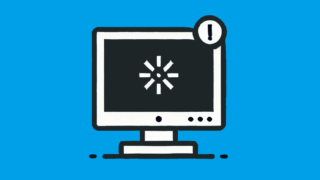
ハードウェアの物理障害
HDDやSSD、メモリなどのハードウェアの故障が原因で、データにアクセスできなくなる場合があります。この場合、自力での復旧は困難であるため、専門業者への相談が推奨されます。

ストレージ容量不足
ストレージの容量が不足すると、アプリのインストールやファイルの保存ができなくなり、パソコンの動作が不安定になることがあります。
パソコンを過去の状態に戻すための具体的な対処法
ここでは、パソコンを以前の正常な状態に戻すためのさまざまな方法について解説します。
システムの復元を使用する
Windowsの「システムの復元」機能を使って、パソコンを以前の正常な状態に戻せます。この機能は、システムファイルやレジストリを指定した復元ポイントまで戻すことで、不具合を解消します。
- スタートメニューから「回復」と検索し、「システムの復元を開く」をクリックします。
- 利用可能な復元ポイントの一覧から、問題が発生する前の日付を選択します。
- 選択した日付に戻す操作を開始し、完了まで待ちます。
以前のバージョンのファイルを復元する
特定のファイルやフォルダを、過去の状態に戻すことも可能です。これにより、誤って上書きしてしまったファイルを元に戻すことができます。
- 復元したいファイルまたはフォルダを右クリックします。
- 「以前のバージョンの復元」を選択し、表示されるバージョンから目的のものを選びます。
- 「復元」をクリックし、操作を完了します。
バックアップからデータを復元する
定期的にバックアップを取っている場合は、そこからデータを復元することで問題を解決できます。Windowsの標準バックアップ機能やサードパーティ製のソフトを活用しましょう。
リカバリを実行する
パソコンを工場出荷時の状態に戻すことで、深刻な不具合を解消できます。ただし、この操作はすべてのデータを消去するため、事前に重要なデータのバックアップを取っておきましょう。

データ復旧ソフトを使う
軽度のデータ消失であれば、市販のデータ復旧ソフトを使用することで復旧できる場合があります。しかし、物理障害や深刻な論理障害の場合は効果が薄いこともあります。

専門業者に相談する
ハードディスクやSSDに物理的な損傷がある場合、自力での復旧は困難です。そのため、信頼できるデータ復旧業者に相談することをおすすめします。専門業者は、最新の技術を使って安全かつ迅速にデータを復元します。
自力で対応できない場合はデータ復旧の専門業者に相談する

自力で対応できない場合や、機器が物理的に破損している場合、個人での修復は困難です。重要なデータが含まれている場合、データ復旧専門業者に依頼するのが最も安全です。
データ消失のリスクを最小限に抑え、確実にデータを取り出すためには、自己診断や修復を試みず、速やかに専門家に相談することが重要です。専門家は適切な診断ツールと経験を持っており、問題の根本原因を特定し、安全にデータを回復する最善の方法を提案できます。
特に重要なデータが含まれている場合は、データ復旧の専門家に相談することが最も安全で確実な方法です。データ復旧業者では、機器に発生している症状をもとにエンジニアが正確な初期診断を行い、故障原因を特定することが可能です。プロが対応するため、データ復旧に失敗するリスクを抑えることができます。
デジタルデータリカバリーでは、相談から初期診断・お見積りまで24時間365日体制で無料でご案内しています。まずは復旧専門のアドバイザーへ相談することをおすすめします。
官公庁、国立大学法人、上場企業
多くのお客様にご利用いただきました

※ 掲載の許可を得た法人様の一部を紹介させていただいております。
よくある質問
いえ、かかりません。当社では初期診断を無料で実施しています。お客様の機器に初期診断を行って初めて正確なデータ復旧の費用がわかりますので、故障状況を確認しお見積りをご提示するまで費用は頂いておりません。
※ご郵送で機器をお預けいただいたお客様のうち、チェック後にデータ復旧を実施しない場合のみ機器の返送費用をご負担頂いておりますのでご了承ください。
機器の状態によって故障の程度が異なりますので、復旧完了までにいただくお時間はお客様の機器お状態によって変動いたします。
弊社は、復旧完了までのスピードも強みの1つで、最短即日復旧・ご依頼の約8割を48時間以内に復旧完了などの実績が多数ございます。ご要望に合わせて柔軟に対応させていただきますので、ぜひご相談ください。
営業時間は以下の通りになっております。
365日24時間、年中無休でお電話でのご相談・復旧作業・ご納品・アフターサービスを行っています。お困りの際は是非ご相談ください。
電話受付:0:00~24:00 (24時間対応)
電話番号:0800-333-6302
来社受付:9:30~21:00
復旧できる可能性がございます。
弊社では他社で復旧不可となった機器から、データ復旧に成功した実績が多数ございます。 他社大手パソコンメーカーや同業他社とのパートナー提携により、パートナー側で直せない案件を数多くご依頼いただいており、様々な症例に対する経験を積んでおりますのでまずはご相談ください。
この記事を書いた人

デジタルデータリカバリー データ復旧エンジニア
累計相談件数46万件以上のデータ復旧サービス「デジタルデータリカバリー」において20年以上データ復旧を行う専門チーム。
HDD、SSD、NAS、USBメモリ、SDカード、スマートフォンなど、あらゆる機器からデータを取り出す国内トップクラスのエンジニアが在籍。その技術力は各方面で高く評価されており、在京キー局による取材実績も多数。2021年に東京都から復旧技術に関する経営革新優秀賞を受賞。











































